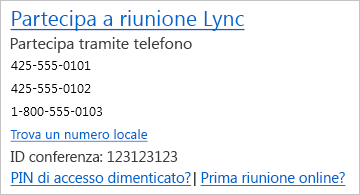Nella maggior parte dei casi, partecipare a una riunione Lync è sufficiente fare clic sul collegamento della riunione e selezionare un'opzione audio. In alcune circostanze, però, le cose non vanno come previsto e può essere necessario controllare le impostazioni, applicare una soluzione alternativa o partecipare in altro modo.
È possibile partecipare a una riunione ovunque ci si trovi: in aeroporto, in un bar, in albergo o persino con un dispositivo mobile mentre si è in viaggio. È sufficiente selezionare le opzioni relative alla località e al dispositivo per connettersi rapidamente alla riunione, anche se si verifica un problema.
Suggerimenti:
-
Per informazioni sulle caratteristiche Lync sala riunioni, incluse le opzioni per audio, video, presentazioni, partecipanti e layout, vedere Introduzione alla sala riunioni Lync o dettagli sulla sala riunioni per gli utenti di Lync Basic 2013.
Partecipare con Lync
-
Nella convocazione di riunione fare clic su Partecipa Lync riunione.
-
Selezionare la connessione audio nella finestra Partecipa all'audio della riunione.
|
Opzione Partecipa all'audio della riunione |
Quando scegliere questa opzione |
|
Usare Lync (esperienza audio e video completa) |
(Consigliata) Usa questa opzione se il computer dispone di microfoni e altoparlanti incorporati oppure se è collegato un auricolare. Non è necessario usare una fotocamera, ma è comunque possibile vedere i video degli altri partecipanti. |
|
Chiama |
Seleziona Chiamami se vuoi che Lync ti chiami a qualsiasi numero, ad esempio a casa o al cellulare. È possibile digitare un nuovo numero o usare uno dei numeri presenti nell'elenco, recuperati dalle opzioni Telefoni, se sono già state impostate. |
|
Non partecipare all'audio |
Per intervenire alla riunione tramite telefono o connettersi all'audio in seguito, scegliere Non accedere all'audio. I numeri dell'audio e l'ID conferenza sono contenuti nella richiesta di riunione. |
Suggerimenti:
-
La visualizzazione Riunioni consente di controllare rapidamente le riunioni imminenti per la giornata, senza passare al calendario. Se la riunione è stata configurata da un organizzatore all'interno della società, è anche possibile partecipare a una riunione Lync direttamente dalla scheda Riunioni .
-
Nella finestra principale Lync fare clic sulla scheda Riunioni e quindi fare clic con il pulsante destro del mouse su un Lync riunione a cui partecipare.
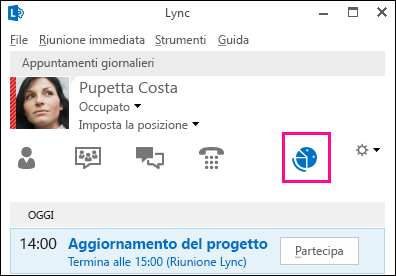
Partecipare con Lync Web App
Lync Web App è un modo alternativo per partecipare alla riunione se non è installato Lync. Si apre automaticamente al momento della connessione alla riunione. Per altre informazioni, fare clic su Partecipa a una riunione Skype con Skype for Business Web App.
Partecipare con il solo telefono
In viaggio o se non si ha a disposizione un computer è possibile partecipare alla riunione per telefono. Prima della riunione assicurarsi di avere a portata di mano i numeri e gli ID di conferenza riportati nella convocazione di riunione. Vedere Accedere a una riunione di Lync tramite telefono.
Problemi audio
-
Provare il dispositivo audio
Se non si sente alcun suono o se non si riesce a farsi sentire dagli altri partecipanti, fare innanzitutto alcune prove sul dispositivo:
-
Collegare l'auricolare o usare il microfono e gli altoparlanti del computer.
-
Passa il puntatore del mouse sull'icona del telefono/microfono

-
Selezionare il dispositivo audio, regolare il volume degli altoparlanti e riattivare il microfono.
-
Assicurarsi che l'audio degli altoparlanti del computer non sia disattivato.
Suggerimento: Se il computer non dispone di microfono e altoparlanti o si preferisce non usare l'audio del computer, è possibile accedere all'audio della riunione tramite telefono.
-
Dove sono i numeri e i passcode della conferenza telefonica?
-
Se si preferisce accedere tramite telefono, anziché usare l'audio del computer, è possibile trovare i numeri e l'ID della conferenza telefonica nella convocazione della riunione. Quando si è in viaggio è inoltre possibile fare clic su Trova un numero locale nella convocazione.
-
Trovare il PIN (passcode) per l'audio
In tutti gli altri casi il PIN non è necessario. È sufficiente comporre il numero e attendere la connessione.
Se hai bisogno di un PIN e non ricordi cos'è, fai clic su Hai dimenticato il PIN per l'accesso? nella convocazione di riunione e segui le istruzioni nella pagina per reimpostare.
-
Risolvere una bassa qualità audio
La qualità dell'audio dipende dalla rete e dal dispositivo usato. Usare una connessione di rete cablata e disattivare la funzionalità wireless del computer. Se l'uso di una connessione wireless è inevitabile, assicurarsi che il segnale sia forte. Usa anche un visore VR di alta qualità per una migliore qualità audio. Per altre informazioni, vedere Telefoni e dispositivi qualificati per Microsoft Skype for Business (Lync).